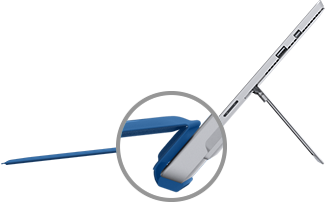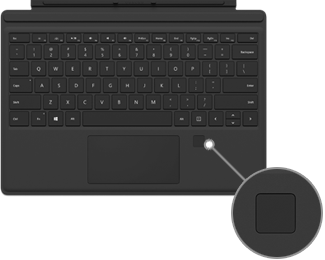Sådan bruger du dit Surface Type Cover
Gælder for
Surface Type Cover er et slankt, let tastatur med hurtige taster, der er designet til Surface Go og Surface Pro 7+ og tidligere enheder. Det leverer hastigheden og fornemmelsen fra et traditionelt tastatur, hvilket gør det nemt at skifte fra tablet til laptop-tilstand.
Bemærk!: Dette Type Cover er ikke kompatibelt med Surface Pro X-, Surface Pro 8- og nyere modeller. Du kan finde oplysninger om kompatible tastaturer under Få mere at vide om Surface Keyboards og Type Covers.
Type Covers klikker magnetisk på plads og beskytter Surface-touchskærmen. Alle Surface Type Covers har et almindeligt tastaturlayout, genvejstaster og en berøringsplade med to knapper, der understøtter touchbevægelser.
Kom i gang med dit Type Cover
Vælg en handling, og få mere at vide om, hvordan du kan bruge dit Type Cover sammen med din Surface.
Tilslut Type Cover
Type Cover sætter sig magnetisk fast på din Surface. Hold de to tæt sammen, indtil Type Cover justeres og klikker på plads.
Når Type Cover er på plads, forbliver det, hvor det er. Når du vil fjerne det, skal du blot trække det væk.
|
Med nogle Type Covers kan du lægge bagkanten op mod din Surface. Dette giver ekstra stabilitet, når du arbejder på skødet. |
|
Fold Type Cover tilbage
|
Fold Type Cover tilbage bag om skærmen for at bruge din Surface som en tablet. Din Surface registrerer ikke tastetryk, mens det er foldet. Hvis du vil skrive tekst, når Type Cover er foldet tilbage, skal du trykke et sted på skærmen, hvor du kan skrive, og så vises berøringstastaturet. |
|
Luk Type Cover
Dit Type Cover beskytter skærmen, når du ikke bruger den. Skærmen slukkes automatisk, når du lukker dit Type Cover. Når du åbner det igen, skal du trykke på tænd/sluk-knappen på Surface for at vække den.
Bemærk!: Når du lukker dit Type Cover, slukkes Surface-skærmen kun, hvis dit Type Cover og din Surface har samme størrelse. Hvis Type Cover og Surface har forskellige størrelser, skal du trykke på tænd/sluk-knappen på din Surface, når du lukker, for at spare på strømmen.
Brug Type Cover-funktioner
Brug touchpaden
Type Cover-berøringspladen har højreklik- og venstreklikknapper, og den understøtter bevægelser. Du kan finde flere oplysninger om brug af bevægelser, og hvordan du ændrer indstillingerne for berøringspladen, under Brug og indstillinger for Surface-berøringsplade.
Brug fingeraftrykslæseren
Surface Pro Type Cover med fingeraftryks-id indeholder en fingeraftrykslæser, som du kan bruge til at logge på din enhed med Windows Hello.
Du kan få mere at vide om, hvordan du konfigurerer din Surface til at genkende dine fingeraftryk, under Konfigurer Windows Hello
Har du problemer med fingeraftrykslæseren? Se Fejlfinding af problemer med Windows Hello på Surface.
Føj et inputsprog til din Surface
Du kan også konfigurere din Surface til at bruge yderlige sprog og tastaturlayout. Du kan finde flere oplysninger under Administrer indstillinger for sprog og tastatur/inputlayout i Windows. Disse indstillinger gemmes på din Surface og gælder for ethvert Type Cover, du sætter på.
Hvis du vil bruge dit Type Cover på en anden Surface, anvendes indstillinger for inputsprog for den pågældende Surface. Sprogindstillingerne er knyttet til selve Surface-enheden, ikke dit Type Cover.
Har du et problem med dit Type Cover?
Hvis du har problemer med dit Type Cover, skal du se Fejlfinding af Surface Pro Tastatur eller Type Cover.